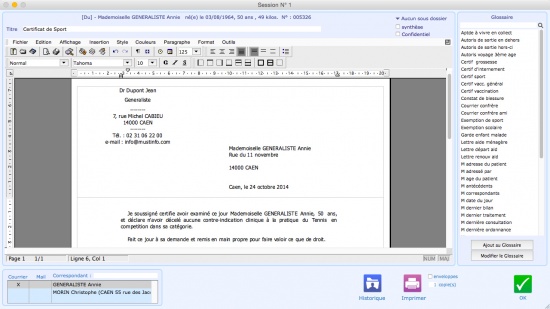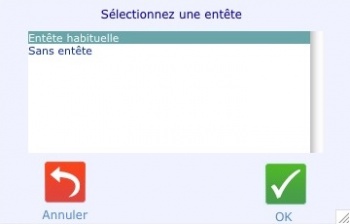Courriers : Différence entre versions
(→Saisir un courrier) |
(→Saisir un courrier) |
||
| Ligne 29 : | Ligne 29 : | ||
==Saisir un courrier== | ==Saisir un courrier== | ||
[[Image:courrier.jpg|550px|thumb|right|Saisie d'un courrier]] | [[Image:courrier.jpg|550px|thumb|right|Saisie d'un courrier]] | ||
| + | |||
| + | La saisie d'un courrier se fait via le traitement de texte intégré à MédiMust.<br /> | ||
| + | Concernant l'utilisation du traitement de texte, se reporter à la documentation correspondante.<br /><br /> | ||
| + | |||
| + | A droite du traitement de texte est affichée la liste des éléments du glossaire de courrier.<br /><br /> | ||
| + | |||
| + | L'en-tête de votre cabinet apparaît au haut du document. Pour créer votre courrier, vous pouvez soit le taper directement au clavier, soit utiliser le glossaire.<br /> | ||
| + | Comme expliqué précédemment, l’utilisation du glossaire peut être très variée : vous devez consulter le chapitre qui traite spécifiquement des glossaires d’une part, et éventuellement en discuter avec un technicien MédiMust d’autre part.<br /><br /> | ||
| + | |||
| + | Le titre du courrier est à saisir dans le champ “Titre”. Il sera visible directement dans le Synopsis si vous enregistrez votre courrier dans la rubrique “Bilan”. Si vous utilisez un élément du glossaire, le nom de cet élément sera copié dans le champ “Titre”. Le titre est important car il permet une meilleure lisibilité du dossier patient. Pour un compte rendu, on peut par exemple y introduire une partie de la conclusion.<br /><br /> | ||
| + | |||
Version du 30 septembre 2013 à 08:29
Sommaire
Courrier
Le module Courrier permet de réaliser des courriers, comptes-rendus, certificat à l’aide du traitement de texte intégré et d’un glossaire de courriers types.
Le glossaire des courriers est une aide à la saisie, son utilisation comme son paramétrage peuvent être multiples et variés. Il convient de bien analyser vos besoins en fonction de vos habitudes et de votre spécialité avant d’y intégrer des données. Le glossaire livré dans MédiMust est là à titre d’exemple, il peut être utilisé mais vous pouvez aussi le modifier ou tout simplement le supprimer pour créer le vôtre.
Choix du modèle
L'accès au module Courrier se fait par un clic sur l'icone du même nom depuis tous les écrans où il est présent.
Si vous avez défini plusieurs entêtes de courrier dans vos modèles, la liste des modèle vous est proposée. Sinon, le modèle par défaut est sélectionné (“Lettre”).
Les modèles sont définis dans les paramètres de MédiMust.
Remarque : Si le modèle est nommé Ordonnance, c'est le modèle d'ordonnance qui sera utilisé lors de l'impression. Ce système permet aux secrétaire médicale d'imprimer des ordonnances sans créer de consultation.
Saisir un courrier
La saisie d'un courrier se fait via le traitement de texte intégré à MédiMust.
Concernant l'utilisation du traitement de texte, se reporter à la documentation correspondante.
A droite du traitement de texte est affichée la liste des éléments du glossaire de courrier.
L'en-tête de votre cabinet apparaît au haut du document. Pour créer votre courrier, vous pouvez soit le taper directement au clavier, soit utiliser le glossaire.
Comme expliqué précédemment, l’utilisation du glossaire peut être très variée : vous devez consulter le chapitre qui traite spécifiquement des glossaires d’une part, et éventuellement en discuter avec un technicien MédiMust d’autre part.
Le titre du courrier est à saisir dans le champ “Titre”. Il sera visible directement dans le Synopsis si vous enregistrez votre courrier dans la rubrique “Bilan”. Si vous utilisez un élément du glossaire, le nom de cet élément sera copié dans le champ “Titre”. Le titre est important car il permet une meilleure lisibilité du dossier patient. Pour un compte rendu, on peut par exemple y introduire une partie de la conclusion.